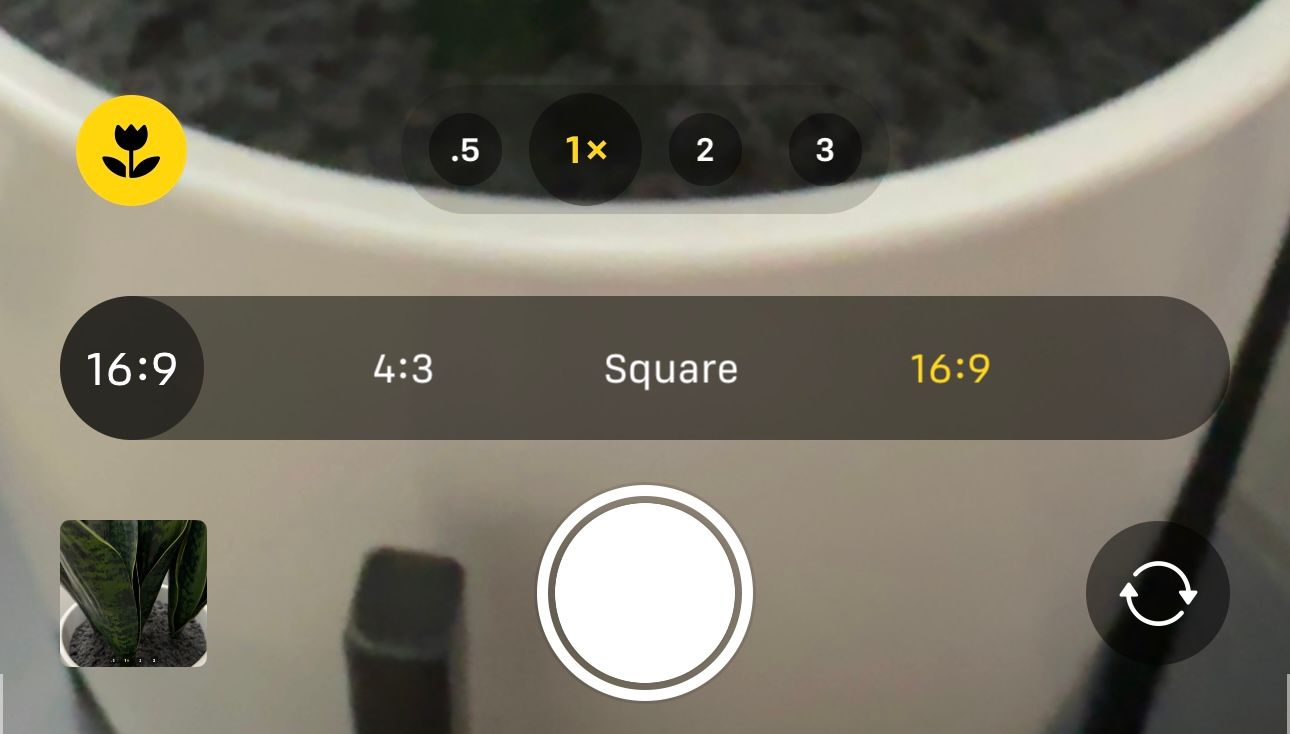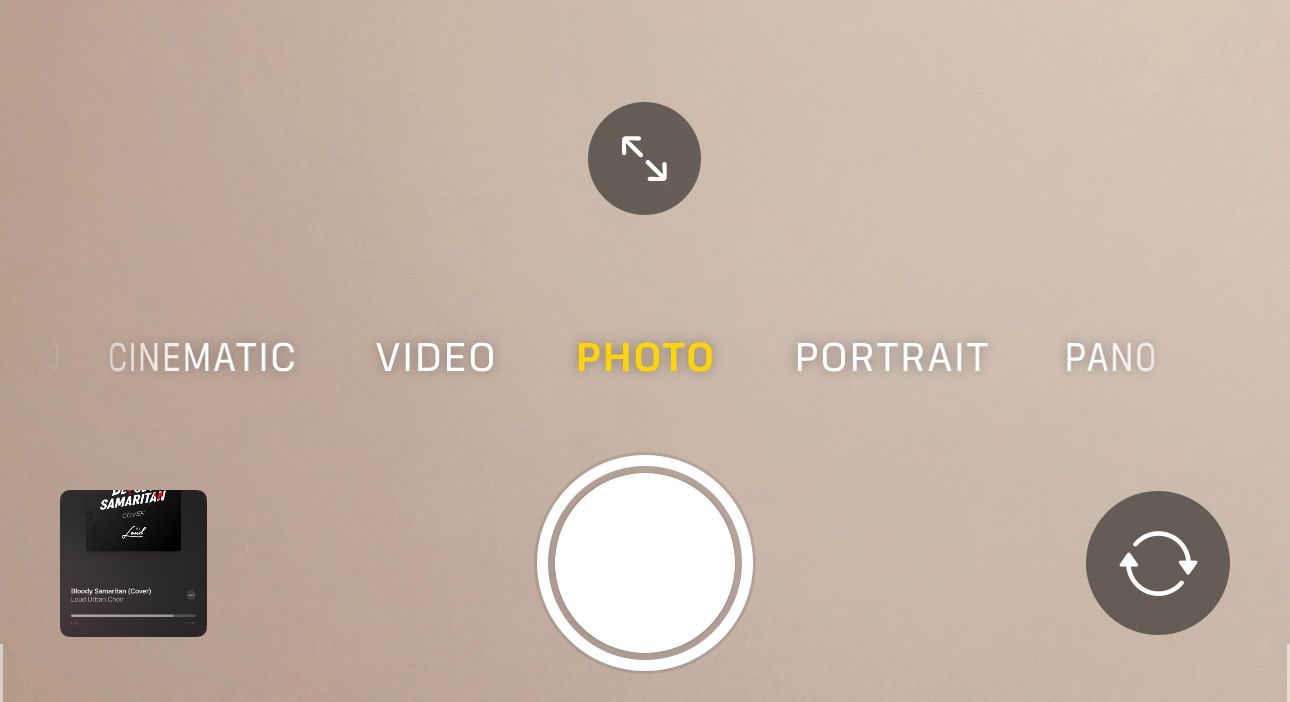Cách chụp ảnh chất lượng trên Instagram bằng ứng dụng Máy ảnh trên iPhone của bạn
Nếu bạn đã từng chụp ảnh trên Instagram, đặc biệt là Instagram Stories và nhận thấy các bức ảnh dường như không bao giờ giống như với ứng dụng Máy ảnh tích hợp trong iPhone của bạn, thì đó không chỉ là suy nghĩ của bạn.
Bên cạnh các bộ lọc, cài đặt máy ảnh thực sự được thiết lập hơi khác một chút. Nếu bạn thường thích cách ảnh của mình xuất hiện trong ứng dụng Instagram, bạn có thể thực hiện một số bước để thay đổi ứng dụng Máy ảnh chính sao cho giống với máy ảnh của Instagram hơn.
Mục Lục
Đặt Tỷ lệ khung hình của máy ảnh thành 16:9
Bản cập nhật đầu tiên bạn có thể thực hiện đối với ứng dụng Máy ảnh để tạo ra sự khác biệt cơ bản trong ảnh và video là thay đổi tỷ lệ khung hình. Điều này đặc biệt hữu ích nếu bạn đang cố bắt chước Instagram Stories vì máy ảnh ở đó sử dụng tỷ lệ khung hình 16:9, trong khi ứng dụng Máy ảnh gốc mặc định là 4:3.
Đó là lý do tại sao ảnh trên Instagram Stories dường như luôn chụp ở góc rộng hơn hoặc có thể trông ít “phóng to” khuôn mặt của bạn hơn để chụp ảnh tự sướng.
Để thay đổi tỷ lệ khung hình, hãy chạm vào biểu tượng mũi tên (^) ở đầu ứng dụng Máy ảnh để hiển thị cài đặt máy ảnh chính của bạn. Một trong các tùy chọn trong hàng này sẽ cho biết một trong hai 4:3 hoặc 1:1 (tùy thuộc vào việc bạn đã thay đổi tỷ lệ khung hình thành tỷ lệ khung hình khác trước đó chưa.) Nhấn vào đây, sau đó thay đổi tỷ lệ khung hình thành 16:9. Khung giờ đây cao hơn để chụp ảnh tự sướng tốt hơn, nhưng nó cũng cho phép chụp ảnh rộng hơn ở chế độ nằm ngang.
Chơi xung quanh với phong cách chụp ảnh của iPhone
Bạn cũng nên thử nghiệm các phong cách chụp ảnh của iPhone để có được phong cách và màu sắc chính xác hơn cho ảnh của mình. Khi đang ở trong ứng dụng Máy ảnh, hãy chạm vào biểu tượng mũi tên (^) để hiển thị lại menu. Lần này, chạm vào phong cách chụp ảnh biểu tượng, trông giống như ba hình vuông xếp chồng lên nhau theo đường chéo.
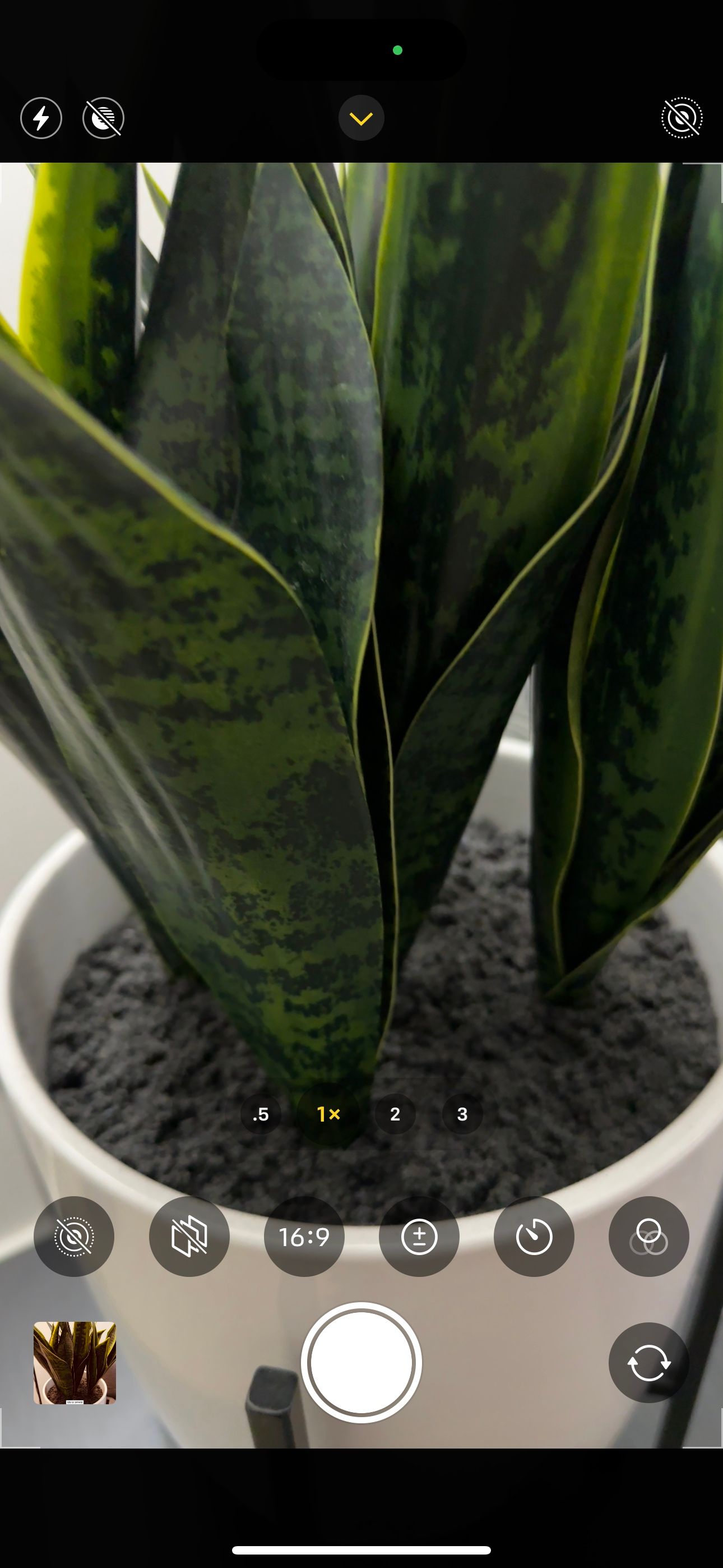
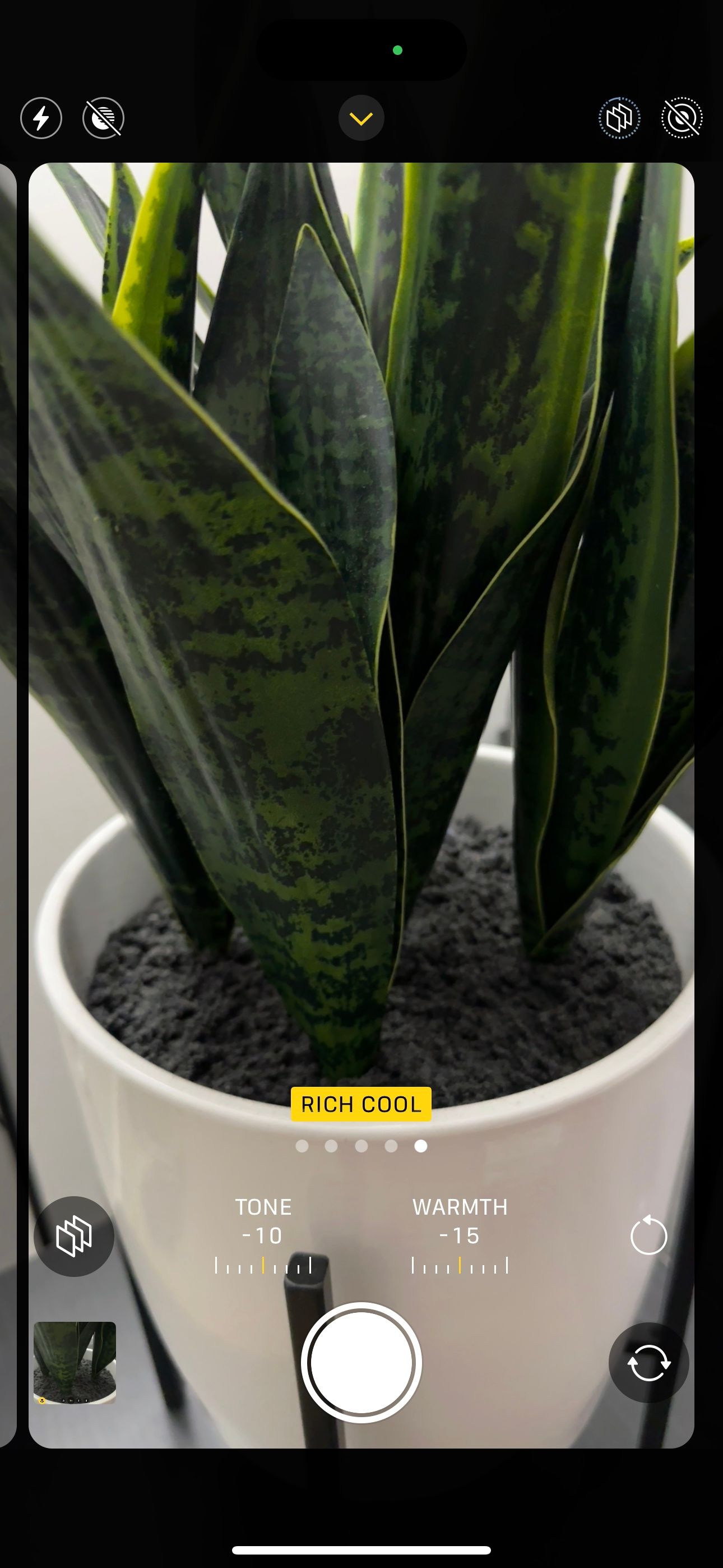
Tại đây, bạn có thể vuốt giữa các Tiêu chuẩn Kiểu máy ảnh và bốn cài đặt trước khác: Độ tương phản phong phú, sôi nổi, ẤmVà Mát mẻ. Mỗi cái điều chỉnh độ ấm và tông màu của ảnh để tạo hiệu ứng độc đáo. Chẳng hạn, Rich Contrast làm đậm bóng tối hơn và làm nổi bật nhiều màu sắc hơn, trong khi Cool sẽ giảm sắc vàng, cam và đỏ và chuyển sang tính thẩm mỹ lạnh hơn.
Bạn cũng có thể cá nhân hóa từng giá trị đặt trước bằng cách sử dụng thanh trượt Tone và Warmth cho đến khi bạn tìm thấy thứ mình thích. Thử nghiệm với phong cách của riêng bạn có thể giúp bạn đạt được bất kỳ kiểu ảnh nào bạn muốn và đó là một giải pháp thay thế tuyệt vời cho việc áp dụng các bộ lọc cũ của Instagram.
Ngoài ra, sau khi bạn đặt phong cách chụp ảnh của riêng mình, ứng dụng Máy ảnh sẽ giữ phong cách đó vô thời hạn cho đến khi bạn thay đổi lại.
Chọn chụp ảnh tự sướng góc rộng
Có thể thay đổi dễ dàng và đơn giản nhất mà bạn có thể thực hiện trong danh sách này: sử dụng ảnh tự chụp góc rộng. iPhone 11 và các mẫu mới hơn có các mũi tên bên trong khung của camera trước cho phép bạn mở rộng góc một chút.
Tuy nhiên, điều này không giống với camera 0,5x ở mặt sau, nhưng nó sẽ kéo bạn ra khỏi khung hình nhiều hơn khi chụp ảnh tự sướng, vì vậy khuôn mặt của bạn không quá gần trong ảnh. Nút sẽ chỉ hiển thị khi sử dụng máy ảnh trước, vì vậy hãy chuyển sang phía trước trong ứng dụng Máy ảnh, sau đó chạm vào các mũi tên để mở rộng trường xem.
Sử dụng Bộ lọc trong Ứng dụng Máy ảnh
Ứng dụng Máy ảnh của iPhone cũng có các bộ lọc tích hợp. Chạm vào mũi tên (^) để hiển thị menu và bạn có thể cần vuốt sang trái trên menu này để hiển thị bộ lọc biểu tượng. Nhấn vào đây và bạn có thể duyệt qua chín bộ lọc: sống động, sống động ấm áp, sống động mát mẻ, Kịch, ấm áp kịch tính, ấn tượng mát mẻ, Bệnh tăng bạch cầu đơn nhân, Tông màu bạcVà da đen.
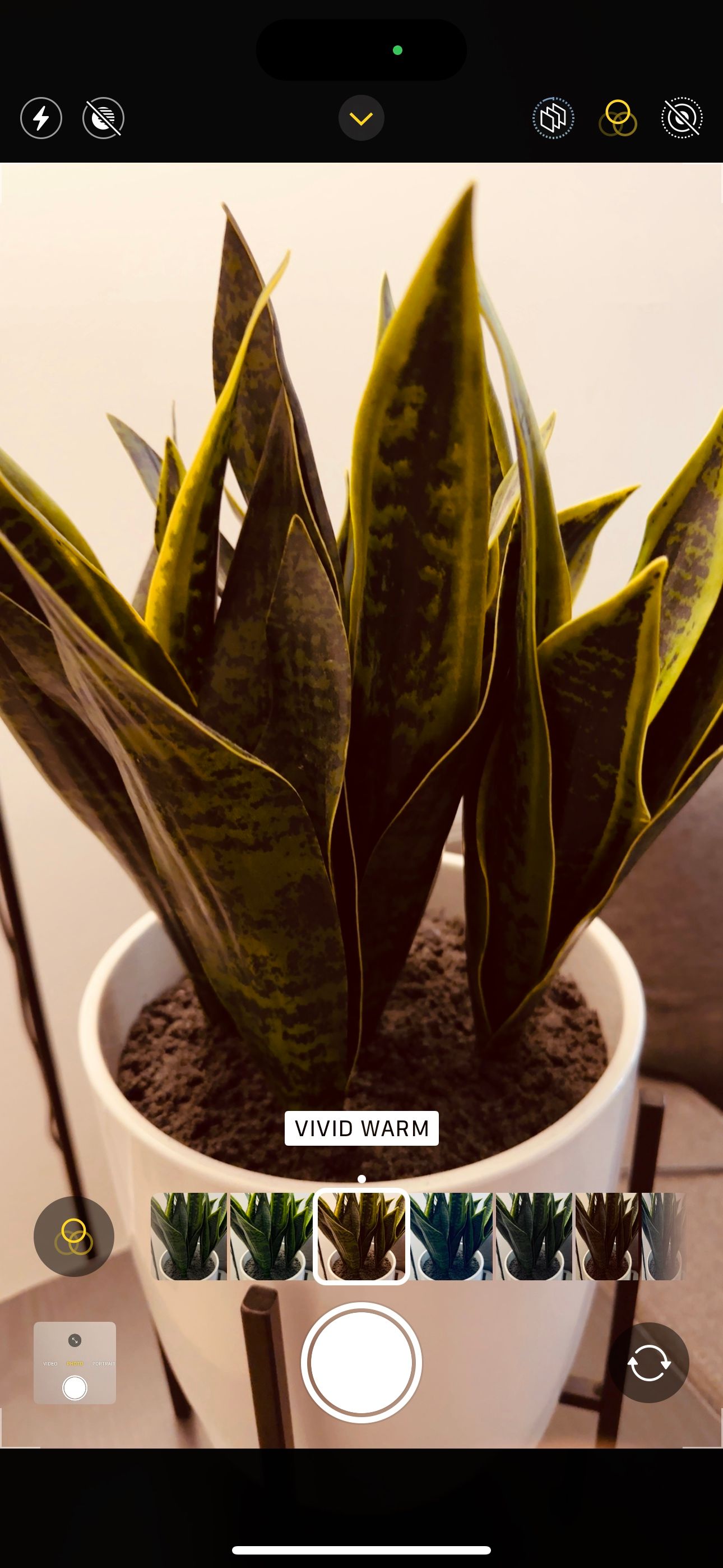

Điều tuyệt vời của những bộ lọc này so với Instagram là bạn có thể áp dụng chúng trước khi chụp ảnh. Điều này cho phép bạn thấy ngay trong khung ảnh sẽ xuất hiện như thế nào với bộ lọc được áp dụng. Chúng không phá hủy, vì vậy sau khi chụp ảnh, bạn có thể tự do thay đổi bộ lọc hoặc xóa hoàn toàn bằng cách nhấn Biên tập trên ảnh trong ứng dụng Ảnh.
Làm cho toàn bộ thư viện ảnh của bạn xứng đáng với Instagram
Thử nghiệm với các tùy chọn khác nhau này thực sự có thể mang lại những điều tốt nhất cho ảnh của bạn. Nó cũng cho phép bạn chụp những bức ảnh tuyệt vời xứng đáng với Instagram mà bạn không cần phải chụp trong một ứng dụng hoặc bài đăng riêng biệt. Bạn có thể làm cho toàn bộ thư viện ảnh của mình trở nên xứng đáng với Instagram chỉ bằng một vài điều chỉnh dễ dàng trong ứng dụng Máy ảnh.